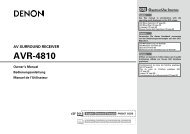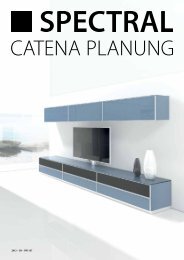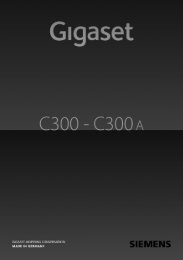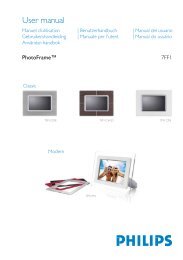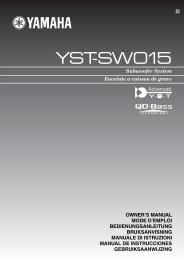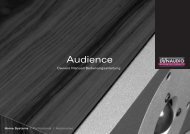Bedienungsanleitung - Fischer HiFi AG
Bedienungsanleitung - Fischer HiFi AG
Bedienungsanleitung - Fischer HiFi AG
Sie wollen auch ein ePaper? Erhöhen Sie die Reichweite Ihrer Titel.
YUMPU macht aus Druck-PDFs automatisch weboptimierte ePaper, die Google liebt.
■ OSD Shift<br />
Einstellbereich: -5 über 0* bis +5<br />
Die obere und untere Position der Anzeige im Bildschirm eines<br />
Videomonitors wird eingestellt. Um die Anzeige nach oben zu<br />
bewegen, stellen Sie einen höheren Wert ein. Um die Anzeige<br />
nach unten zu bewegen, stellen Sie einen niedrigeren Wert ein.<br />
3 Volume<br />
Sie können verschiedene Lautstärkeeinstellungen vornehmen.<br />
■ Adaptive DRC<br />
Wahlmöglichkeiten: Auto/Off*<br />
Zur Einstellung des Dynamikumfangs im Zusammenhang<br />
mit dem Lautstärkepegel. Diese Funktion ist nützlich,<br />
wenn die Tonwiedergabe mit niedrigerer Lautstärke<br />
erfolgen soll, z. B. abends. Wenn diese Funktion aktiviert<br />
ist, wird der Dynamikumfang folgendermaßen angepasst:<br />
Bei niedriger VOLUME-Einstellung:<br />
ist der Dynamikbereich klein<br />
Bei hoher VOLUME-Einstellung:<br />
ist der Dynamikbereich groß<br />
Ausgangspegel<br />
Auto<br />
Eingangspegel<br />
VOLUME: niedrig<br />
Auto Der Dynamikumfang wird automatisch eingestellt.<br />
Off Der Dynamikumfang wird nicht automatisch eingestellt.<br />
y Die Einstellung „Adaptive DRC“ gilt für den Kopfhörer.<br />
■ Max Volume<br />
Einstellbereich: -30.0dB bis +15.0dB/+16.5dB*<br />
(in 5,0-dB-Schritten)<br />
Die maximale Lautstärke wird so eingestellt, dass sie nicht<br />
unbeabsichtigt überschritten wird. Beispielsweise können Sie die<br />
Lautstärke zwischen –80,0 dB und –5,0 dB einstellen, wenn dieser<br />
Parameter auf „–5.0dB“ eingestellt ist. Die Lautstärke wird auf<br />
den maximalen Pegel erhöht, wenn dieser Parameter auf +16,5 dB<br />
eingestellt ist (Vorgabeeinstellung).<br />
■ Init. Volume<br />
Wahlmöglichkeiten: Off*/Mute/-80.0dB bis +16.5dB<br />
(in 0,5-dB-Schritten)<br />
Zur Festlegung der Lautstärke, die beim Einschalten des<br />
Gerätes eingestellt ist. Wenn dieser Parameter auf „Off“ gestellt<br />
ist, wird die Lautstärke auf die gleiche Lautstärke eingestellt, die<br />
beim letzten Schalten in den Bereitschaftsmodus aktiv war.<br />
Hinweis<br />
Wenn die Einstellung für „Max Volume“ kleiner ist als die Einstellung<br />
für „Init. Volume“, wird die Einstellung für „Max Volume“ wirksam.<br />
Wenn Sie beispielsweise „Max Volume“ auf „–30.0dB“ und „Init.<br />
Volume“ auf „0.0dB“ einstellen, wird die Lautstärke beim nächsten<br />
Einschalten des Gerätes automatisch auf „–30.0dB“ gestellt.<br />
Ausgangspegel<br />
Auto<br />
Off Off<br />
Eingangspegel<br />
VOLUME: hoch<br />
Verschiedene Einstellungen für dieses Gerät (Setup Menu)<br />
4 Input Rename<br />
Diese Funktion dient zur Änderung der Eingangsquellen-<br />
Namen, die auf dem Frontblende-Display angezeigt werden.<br />
Sie können eine Eingangsquelle, deren Anzeigenamen Sie<br />
ändern möchten, mit nCursor auswählen.<br />
Auswahl eines Anzeigenamens aus den Vorgaben<br />
Wählen Sie eine Eingangsquelle aus, deren Anzeigenamen<br />
Sie ändern möchten, und wählen Sie mit dem Cursor einen<br />
Namen aus den folgenden Vorgaben aus.<br />
– Blu-ray – Satellite<br />
– DVD – VCR<br />
– SetTopBox – Tape<br />
– Game – MD<br />
– TV – PC<br />
– DVR – iPod<br />
– CD – HD DVD<br />
– CD-R – „leer“<br />
y Wenn Sie den Anzeigenamen einer Eingangsquelle in deren<br />
tatsächlichen Namen geändert haben und diese Eingangsquelle<br />
auswählen, werden der momentane Eingangsquellenname und der<br />
Vorlagenname angezeigt. Dies ist dann sinnvoll, wenn Sie die<br />
Namensänderung aufheben möchten.<br />
Eingabe eines eigenen Namens<br />
Wählen Sie eine Eingangsquelle aus, deren Anzeigenamen<br />
Sie eingeben möchten, und drücken Sie nENTER. Sie<br />
können bis zu 9 Zeichen eingeben, indem Sie jeweils ein<br />
Zeichen entsprechend der nachfolgend beschriebenen<br />
Vorgehensweise mit den folgenden Tasten auswählen.<br />
nCursor l / h Zur Auswahl der Zeichen, die Sie<br />
ändern möchten<br />
nCursor k / n Zur Auswahl von einzugebenden<br />
Zeichen<br />
nENTER Zur Eingabe der gewählten Zeichen<br />
Die folgenden Zeichen können eingegeben werden:<br />
A bis Z, 0 bis 9, a bis z, Symbole (#, *, –, + usw.) und<br />
Leerzeichen<br />
DSP Parameter<br />
Sie können Parameter für die Soundfeldprogramme<br />
einstellen. Für Einzelheiten siehe Seite 38.<br />
Memory Guard<br />
Wahlmöglichkeiten: Off*/On<br />
Die Einstellungen von Setup Menu können gegen<br />
unbeabsichtigte Änderungen geschützt werden.<br />
Off Die Einstellungen sind nicht geschützt.<br />
On Die Einstellungen von Setup Menu sind<br />
geschützt (außer der Einstellung „Memory<br />
Guard“).<br />
Hinweis<br />
Wenn dieser Parameter auf „On“ eingestellt ist, wird „G“ angezeigt,<br />
wenn das Setup Menu auf dem Videomonitor angezeigt wird.<br />
45 De<br />
EINLEITUNG<br />
VORBEREITUNG<br />
GRUNDLEGEND<br />
E<br />
BEDIENUNGSVO<br />
RGÄNGE<br />
WEITERFÜHRENDE<br />
BEDIENUNGSVORGÄNGE<br />
ZUSÄTZLICHE<br />
INFORMATIONE<br />
N<br />
ANHANG<br />
Deutsch